
スマホ版「SHOWROOM すこすこツール」の使い方 ※非公式
ライブ配信&視聴アプリ『SHOWROOM』と連携させて使うスマホ版『SHOWROOMすこすこツール』、通称すこツー。
推しの配信で星3周をスマホで効率よくしたいという者が導入を考えていることだろう。
ブラウザ版の『SHOWROOMすこすこツール+ (すこぷら)』の使用方法などの解説した記事はよく出てくるが、スマホ版の方に至ってはあまり無く、Youtubeで紹介している動画もあるにはあるが細かいところまでは紹介していないのでこちらで紹介する。
星・種3周の仕方の説明については多くの配信者やリスナーが説明しているのでここでは詳細を省く。
Google Chromeで使用できるブラウザ版「SHOWROOM すこすこツール+」についての解説ページは公式で公開されており、下記ページやすこすこツールの設定(歯車マーク)→WEB→「すこツールの使い方」で確認出来る。
【すこすこツールの使い方】
http://sr-com.net/suko_manual/
※現在はツイートによる星・種の取得(ツイボ・ツイートボーナス)は出来ません、布教に使いましょう
【ブラウザ版「SHOWROOM すこすこツール+】
✯スマホ版「すこすこツール」をインストールする✯
まずはスマホ版「すこすこツール」をインストールしよう。
下記が各ストアのリンクとなる。
また、すこすこツールはアプリ版『SHOWROOM』と連携出来るので、こちらもインストールしておこう。
アプリ版SHOWROOMをインストールしなくても、すこすこツールはブラウザ版SHOWROOMと連携するが、少しでも快適に配信が見たいならやはりアプリ版SHOWROOMをインストールするのが良いだろう。
✯ログイン手順✯
アプリを起動するとまず最初に大きくログインと書かれた画面が表示される。
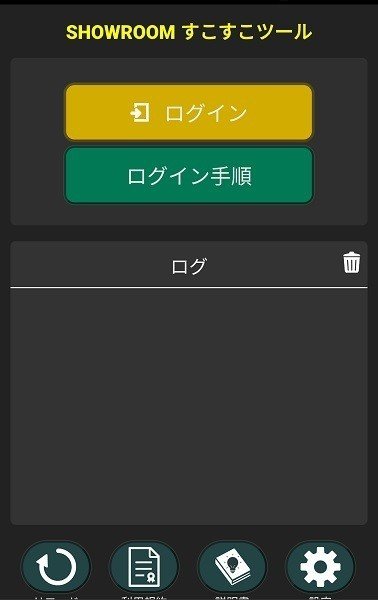
『ログイン』ボタンを押すとSHOWROOMのメニュー画面に移行する。
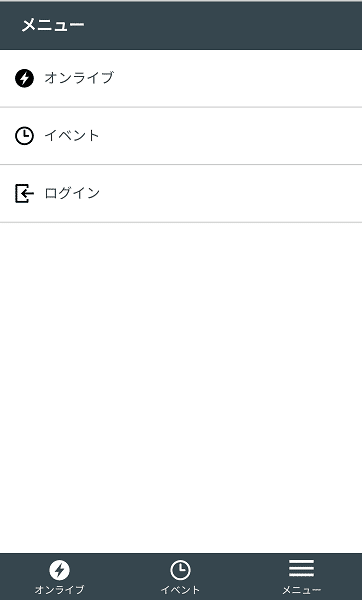
すると、Twitterアカウントか、SHOWROOMカウントでログイン出来る。
星や種はTwitter連携をしていないとポイントとして計上されないので、ここはTwitterアカウントでログインしよう。
※2021年2月に携帯電話番号(SMS)認証機能追加が追加された。
配信者を公平かつ健全に応援するために導入され、このSMS認証をしていないと2月末の完全移行からポイントとして計上されなくなるので、必ず連携しておこう。
下記リンクにFAQも記載されているので確認しておこう。
《携帯電話番号(SMS)認証について》
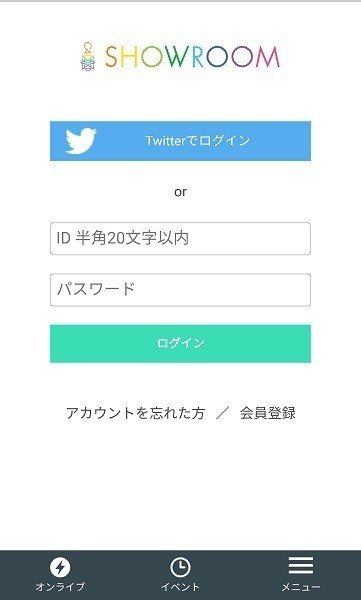
Twitterで連携アプリ認証後、ブラウザ版SHOWROOMのトップ画面が表示される。
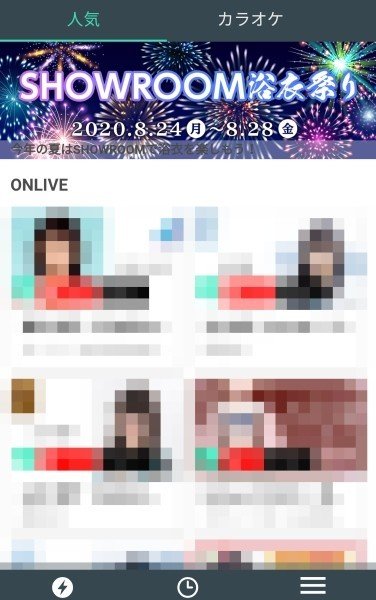
その後、一度すこすこツールを完全に終了させてから再起動させると、SHOWROOMと連携した状態でログインした状態でユーザー名が表示される。
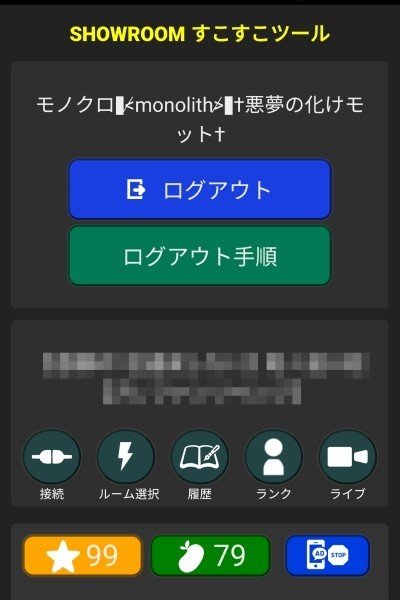
ログアウトは、『ログアウト』ボタンを押すとSHOWROOMメニューに画面が移行するので、そこでログアウトボタンを押した後にすこすこツールを完全に終了させてから再起動することで正常にログアウトを行える。
✯ルーム選択✯
ログインしただけではまだ星を投げることは出来ない。
『ルーム選択』ボタンを押すと各ルーム名がズラッと並んだ画面が表示される。
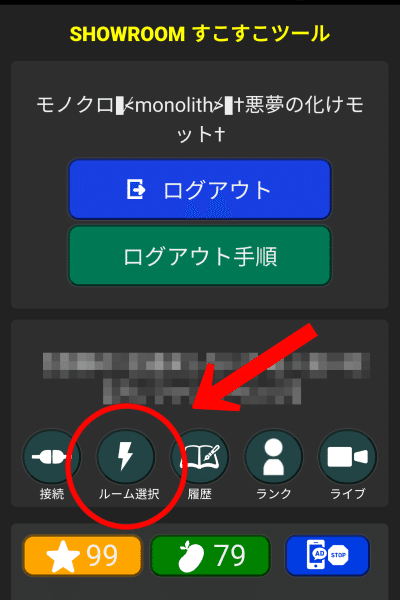
上に表示されているカテゴリ、または検索で星を投げたいルームを選択する。
オフィシャル枠(星)は黄色、アマチュア枠(種)は緑で表示される。
『アプリ』ボタンを押すと黄色の表示が変わり、この状態で配信ルームを選択するとそのルームを選択した状態でアプリを起動させる事が出来る。

ルームを選択すると現在選択中のルームがログアウト表示の下に表示されているのが分かる。
この状態で『接続』ボタンを押すと、ルーム名が黄色で表示され、ボタンが『切断』に表示が変わり、そのルームに星投げを行えるようになる。
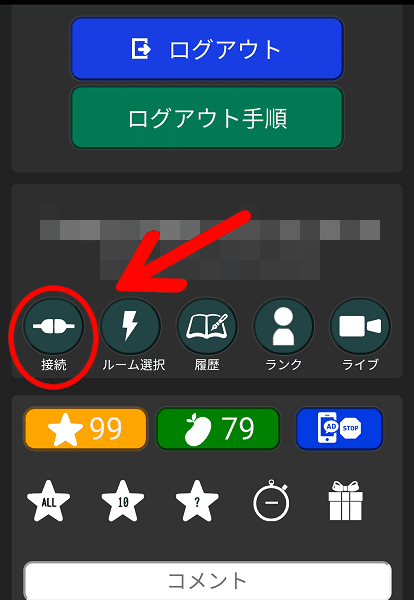

オンライブ中であれば直ぐにルームに接続されるが、オンライブ中でない場合は2分間の配信待ちとなり、オンライブになると自動で接続される。
『履歴』は過去に接続したルームを一覧で表示する。
『ランク』は接続中のルームのユーザーライブランキングを表示する。
『ライブ』ボタンを押すと、アプリ版SHOWROOMで現在接続中のルームを見る事が出来る。
アプリ版をインストールしていない場合は、ブラウザ版SHOWROOMに接続される。
✯星投げ・カウント・ギフト✯
黄色の星マーク・緑の種マークを押すとそれぞれの現在持っている数を確認出来る。
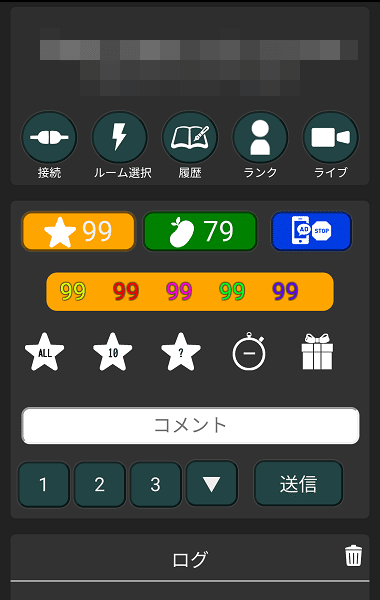
『ALL』ボタンは長押しすると現在の手持ちの星・種を全て投げることが出来る。(※2021年・SHOWROOMの仕様変更により30秒かけて全て投げる仕様に変更されました。)
『10』は各色10個ずつ、『?』は所持数が10個未満になった場合のみに使用する。
『ストップウォッチ』ボタンを押すとカウントを自動で行う。
50カウントが終わると音で知らせてくれる。
プレゼント箱のようなアイコンの『ギフト』ボタンは少し長押しするとギフトが表示される。
1度に最大10個までまとめて投げることが可能、投げたいギフトと個数を決めたら投げるボタンで現在接続中のルームにギフトを投げる。
(例えば♡のギフトを100個投げる場合は、最大10個に設定した状態で投げるボタンを10回押すと♡ギフトを100個投げることが出来る)
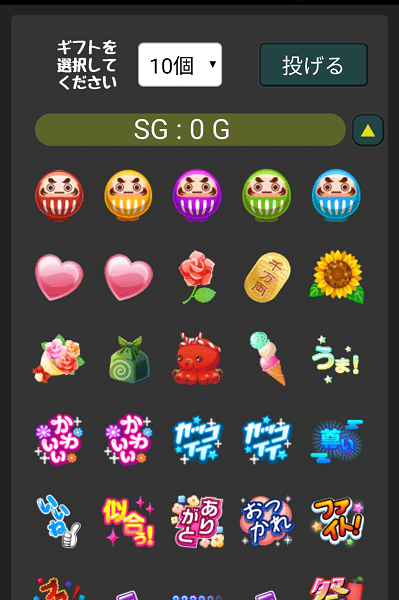
✯特殊なコメント送信✯
すこすこツールでは通常のコメントだけでなく、特殊なコメントの送信も行うことが出来る。
例えば1番のボタンを押すと「なう!」と同時の現在時刻をコメントとして送信出来る。
主に現在時刻の確認やラグの確認に使われる。

2番は配信の開始時刻と経過時間をコメントとして送信出来る。
3番は配信ルームの次の更新可能時間までをコメントとして送信出来る。
『▼』ボタンを押すと定形文が表示され、選択したものが記入されるがほとんど使わないだろう。
これらの特殊なコメントは基本的に配信者と時間の確認のために使われるものなので、あまり使う事は無いだろう。
連投はもちろんNGだ。
✯【AD STOP】ボタン✯
スマホ版すこツーには一定時間ごとに広告が30秒表示されるのだが、星3周する時には正直邪魔になる。
そこで『AD STOP』と書かれた青いボタンを押すと直ぐに広告が表示される。

このボタンで事前に広告を見ておく事で『300秒間は広告が表示されなくなる』。
「AD STOP」ボタンを2回押すと600秒間広告が表示されなくなる。
ただし、500秒以下にならないと3回目のAD STOPボタンは押しても機能しないので注意。
✯スマホ1台で星3周を効率良くするには?✯
人によってはスマホ1台で配信の視聴と星集めを行っているだろう。
たまに星集め中は配信を見れない・配信音声が一時的に聴けないという声を見かける。
やり方次第ではスマホ1台でも推しの配信音声を聴きながら星集めを行う事が可能だ。
そのやり方は以下の通り。
①アプリ版のSHOWROOMで配信を普通に視聴する。
②手持ちの星をすこツーで全て投げたら、ブラウザ版のSHOWROOMでログインする。(iOS端末ならSafari・AndroidならGoogle Chromeなど)
そして、星を取得していない配信ルームに入る。
この時、ブラウザ版で配信ルームに入る時は"ブラウザで見る"を押す。
③30秒経過後に星を取得したらブラウザバックで別の配信ルームで星を取得していく。
と、このようにブラウザを使用して星を取得し、アプリで配信音声を流すだけ。
集まった星はすこツーで投げればスマホ1台でも効率良く星3周を狙うことが可能だ。
逆にブラウザで視聴して、SHOWROOMアプリで星を集めることも可能だが、ブラウザでは音声が初期ミュート状態になっている。
またスマホ本体にもよるだろうが、ブラウザを開いていてもアプリの操作を行うと音声が聴こえなくなるので、やはりアプリで視聴して、ブラウザで星集めを行うのが良いだろう。
※iOS端末ではブラウザを同時に使用すると配信音声が聴こえなくなるという報告もあり、現状では諦めるしかないようだ。
ブラウザとアプリで実質的に二重ログインになってはしまうが、SHOWROOMでは星取得の時間がアカウント毎に管理されているようなので、星取得までの時間や量が変化することは無い。
なのでログイン状態に関しても問題無いと思われる。
長々と書いたが今後の参考になれば幸いだ。
※自分はSRやすこツーの関係者でも無いので、SHOWROOMやすこツーに関するアップデート・不具合・質問などには一切回答しないので了承願いたい。
